Adobe Audition第8章
Adobe Audition第8章习题
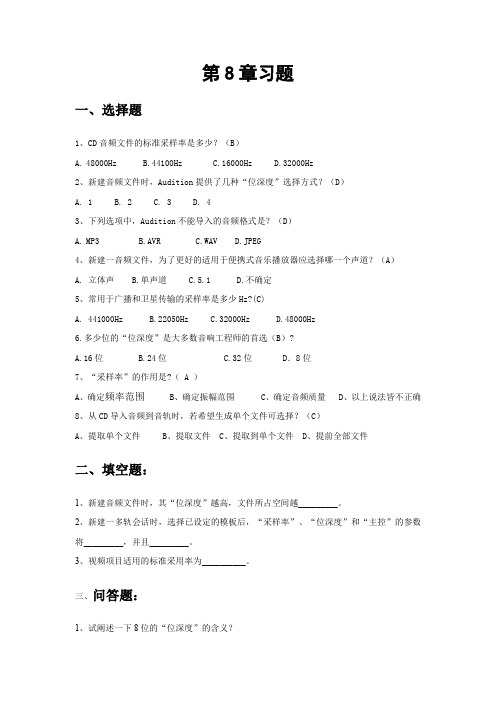
第8章习题一、选择题1、CD音频文件的标准采样率是多少?(B)A.48000HzB.44100HzC.16000HzD.32000Hz2、新建音频文件时,Audition提供了几种“位深度”选择方式?(D)A. 1B. 2C. 3D. 43、下列选项中,Audition不能导入的音频格式是?(D)A.MP3B.AVRC.WAVD.JPEG4、新建一音频文件,为了更好的适用于便携式音乐播放器应选择哪一个声道?(A)A. 立体声B.单声道C.5.1D.不确定5、常用于广播和卫星传输的采样率是多少Hz?(C)A. 441000HzB.22050HzC.32000HzD.48000Hz6.多少位的“位深度”是大多数音响工程师的首选(B)?A.16位B.24位C.32位 D.8位7、“采样率”的作用是?( A )A、确定频率范围B、确定振幅范围C、确定音频质量D、以上说法皆不正确8、从CD导入音频到音轨时,若希望生成单个文件可选择?(C)A、提取单个文件B、提取文件C、提取到单个文件D、提前全部文件二、填空题:1、新建音频文件时,其“位深度”越高,文件所占空间越_________。
2、新建一多轨会话时,选择已设定的模板后,“采样率”、“位深度”和“主控”的参数将_________,并且_________。
3、视频项目适用的标准采用率为__________。
三、问答题:1、试阐述一下8位的“位深度”的含义?2、在不录音的情况下,怎样在“波形剪辑器”或“多轨编辑器”中添加音频?3、“传输控制面板”在停止播放的状态下可以通过Audition的仪表监控输入电平吗?课后习题答案一、选择题1. B2. D3. D4. A5. C6. B7. A8. C二、填空题1.大2.变灰;不可修改3.48000Hz三、答题1.8位的“位深度”为低解析度,不用于专业音频,常用于游戏和消费电子设备。
2.可以将文件拖放至任一编辑器,也可提取CD音轨并放于“波形编辑器”中。
快速学会使用AdobeAudition进行音频编辑
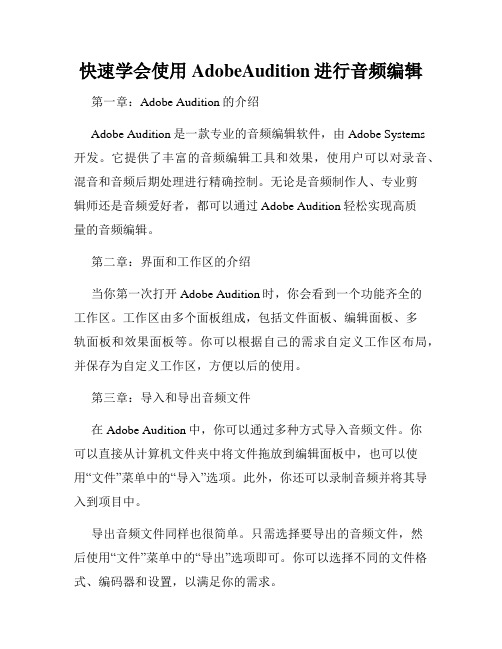
快速学会使用AdobeAudition进行音频编辑第一章:Adobe Audition的介绍Adobe Audition是一款专业的音频编辑软件,由Adobe Systems开发。
它提供了丰富的音频编辑工具和效果,使用户可以对录音、混音和音频后期处理进行精确控制。
无论是音频制作人、专业剪辑师还是音频爱好者,都可以通过Adobe Audition轻松实现高质量的音频编辑。
第二章:界面和工作区的介绍当你第一次打开Adobe Audition时,你会看到一个功能齐全的工作区。
工作区由多个面板组成,包括文件面板、编辑面板、多轨面板和效果面板等。
你可以根据自己的需求自定义工作区布局,并保存为自定义工作区,方便以后的使用。
第三章:导入和导出音频文件在Adobe Audition中,你可以通过多种方式导入音频文件。
你可以直接从计算机文件夹中将文件拖放到编辑面板中,也可以使用“文件”菜单中的“导入”选项。
此外,你还可以录制音频并将其导入到项目中。
导出音频文件同样也很简单。
只需选择要导出的音频文件,然后使用“文件”菜单中的“导出”选项即可。
你可以选择不同的文件格式、编码器和设置,以满足你的需求。
第四章:音频编辑基础操作在Adobe Audition中,你可以使用多种工具对音频进行编辑,如选择工具、剪辑工具、移动工具和画笔工具等。
选择工具可以帮助你选择想要编辑的音频区域,剪辑工具可以剪切、复制和粘贴音频片段,移动工具可以移动和调整音频轨道,而画笔工具可以用于绘制音频波形。
此外,你还可以使用撤销和重做功能来撤销或重复你的操作。
通过掌握这些基础操作,你可以轻松进行音频编辑。
第五章:音频效果的应用Adobe Audition提供了丰富的音频效果,如均衡器、压缩器、混响器、音效和时长处理等。
这些效果可以帮助你改善音频的质量,添加音效,改变音频的音调和速度等。
你可以通过拖放效果到音频轨道上来应用效果。
每个效果都有自己的参数,你可以根据需要进行调整。
AdobeAudition图文教程[整理版]
![AdobeAudition图文教程[整理版]](https://img.taocdn.com/s3/m/f654b47fa55177232f60ddccda38376baf1fe0c7.png)
Adobe Audition图文教程00Adobe推出软件,这是一个完整的、应用于运行Windows系统的PC机上的多音轨唱片工作室。
该产品此前叫做Cool Edit Pro 2.1,在2003年5月从Syntrillium Software公司成功购买。
,Adobe Audition提供了高级混音、编辑、控制和特效处理能力,是一个专业级的音频工具,允许用户编辑个性化的音频文件、创建循环、引进了45个以上的DSP特效以及高达128 个音轨。
,Adobe Audition拥有集成的多音轨和编辑视图、实时特效、环绕支持、分析工具、恢复特性和视频支持等功能,为音乐、视频、音频和声音设计专业人员提供全面集成的音频编辑和混音解决方案。
用户可以从允许他们听到即时的变化和跟踪EQ的实时音频特效中获益匪浅。
它包括了灵活的循环工具和数千个高质量、免除专利使用费(royalty-free)的音乐循环,有助于音乐跟踪和音乐创作。
,作为Adobe数码视频产品的新成员,Adobe Audition既可以单独购买,也可以在新的Adobe V ideo Collection中获得。
,Adobe Audition提供了直觉的、客户化的界面,允许用户删减和调整窗口的大小,创建一个高效率的音频工作范围。
一个窗口管理器能够利用跳跃跟踪打开的文件、特效和各种爱好,批处理工具可以高效率处理诸如对多个文件的所有声音进行匹配、把它们转化为标准文件格式之类的日常工作。
,Adobe Audition为视频项目提供了高品质的音频,允许用户对能够观看影片重放的A VI声音音轨进行编辑、混合和增加特效。
广泛支持工业标准音频文件格式,包括WAV,、AIFF、MP3、MP3PRO和WMA,还能够利用达32位的位深度来处理文件,取样速度超过192 kHz,从而能够以最高品质的声音输出磁带、CD、DVD 或DVD音频。
二、Audition 1.5 英文版安装以及汉化FLASH动画演示(欧阳轩辕制作),关于汉化,注明一点.自行更改目录安装的朋友, 安装后打开发现仍是英文的,是因为汉化路径不对.可重进安装目录.,Adobe Audition V1.5 简体汉化程序文件之下,把en_us文件夹复盖根目录下的en_us文件夹.再次打开软件便是中文版了.三、概览,Adobe Audition v1.5中文版的多轨界面图0四、入门1、用Adobe Audition 1.5录制歌曲操作流程第一步:麦克调试,就是把你的耳机作为唯一监听器,此步的意义就是用耳机来听伴奏音乐,如果你在录歌时开着音箱录歌,那么录入的是音乐和人声的混合声音,那样效果会很差。
详解AdobeAudition音频编辑技巧

详解AdobeAudition音频编辑技巧Adobe Audition是一款专业的音频编辑软件,被广泛应用于音频制作和后期处理领域。
它提供了丰富的工具和功能,能够帮助用户对音频进行各种编辑和优化。
本文将详细介绍Adobe Audition 的一些音频编辑技巧,内容包括基本编辑、音频效果、音频标准化以及混音技巧等。
第一章:基本编辑技巧Adobe Audition提供了强大的基本编辑功能,可以对音频进行剪切、复制、粘贴、删除等操作。
在编辑过程中,可以通过快捷键或者菜单栏进行操作。
1.1 剪切和复制在编辑音频时,剪切和复制是最常用的操作之一。
可以使用鼠标选中需要编辑的部分,然后按下Ctrl+X进行剪切,按下Ctrl+C 进行复制。
剪切或复制后,可以在所选地方用Ctrl+V进行粘贴。
1.2 删除和还原如果需要删除音频的某个部分,可以选中该部分并按下Delete 键进行删除。
如果误删了某个部分,可以按下Ctrl+Z进行还原。
1.3 清除音频噪音如果音频中有噪音,可以使用Audition的噪音减少功能来清除。
在Effects菜单下选择Noise Reduction/Restoration,然后选择Noise Reduction或者Click/Pop Eliminator,调整参数直到获得清晰的音频。
第二章:音频效果技巧除了基本编辑之外,Adobe Audition还提供了丰富的音频效果,可以对音频进行音频特效、均衡器、混响等处理。
2.1 音频特效在Effects菜单下的Amplitude and Compression选项中,可以找到一系列音频特效,如压缩、放大、减小峰值等。
通过调整参数可以改变音频的音色、音量等特性。
2.2 均衡器均衡器可以用来调整音频的频谱平衡,增强或减弱特定频率的音量。
在Effects菜单下的Filter and EQ选项中,可以选择Graphic Equalizer来进行频谱调整。
2.3 混响混响可以为音频增加空间感,使其听起来更加自然。
如何使用AdobeAudition音频编辑软件
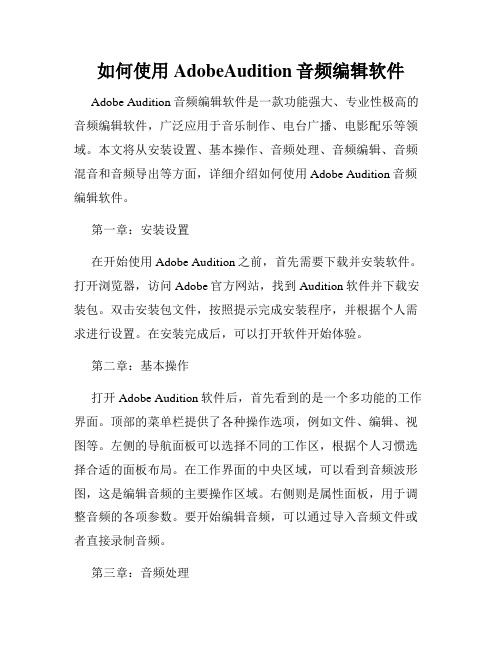
如何使用AdobeAudition音频编辑软件Adobe Audition音频编辑软件是一款功能强大、专业性极高的音频编辑软件,广泛应用于音乐制作、电台广播、电影配乐等领域。
本文将从安装设置、基本操作、音频处理、音频编辑、音频混音和音频导出等方面,详细介绍如何使用Adobe Audition音频编辑软件。
第一章:安装设置在开始使用Adobe Audition之前,首先需要下载并安装软件。
打开浏览器,访问Adobe官方网站,找到Audition软件并下载安装包。
双击安装包文件,按照提示完成安装程序,并根据个人需求进行设置。
在安装完成后,可以打开软件开始体验。
第二章:基本操作打开Adobe Audition软件后,首先看到的是一个多功能的工作界面。
顶部的菜单栏提供了各种操作选项,例如文件、编辑、视图等。
左侧的导航面板可以选择不同的工作区,根据个人习惯选择合适的面板布局。
在工作界面的中央区域,可以看到音频波形图,这是编辑音频的主要操作区域。
右侧则是属性面板,用于调整音频的各项参数。
要开始编辑音频,可以通过导入音频文件或者直接录制音频。
第三章:音频处理Adobe Audition提供了大量的音频处理工具,可以帮助用户改善音频的音质。
首先,可以使用降噪工具来去除背景噪音。
选中需要处理的音频段,点击降噪工具,根据噪音特点和音频特征进行调整,然后点击应用。
接下来,可以利用均衡器来调整音频的频谱平衡。
通过调整不同频段的增益,可以使音频听起来更加平衡自然。
此外,还可以使用混响、压缩器等效果器来增加音频的空间感和音量稳定性。
第四章:音频编辑在Adobe Audition中,可以进行各种音频编辑操作,例如剪切、复制、粘贴、删除等。
要剪切音频,只需选中需要剪切的部分,点击剪切工具,然后将其粘贴到其他位置即可。
复制和粘贴操作类似,只需选中需要复制的部分,点击复制工具,然后在目标位置点击粘贴工具即可。
除了基本的编辑操作,还可以进行更高级的编辑,例如音高和速度的调整、音频合并和拆分等。
学习使用AdobeAudition进行音频编辑和音频效果处理

学习使用AdobeAudition进行音频编辑和音频效果处理Adobe Audition 是一款功能强大的音频编辑和音频效果处理软件,它被广泛应用于音乐制作、广播电台、影视后期制作等多个领域。
本文将详细介绍如何学习使用 Adobe Audition 进行音频编辑和音频效果处理。
第一章:软件介绍Adobe Audition 是由 Adobe 公司开发的一款专业音频编辑软件,它提供了丰富的音频编辑和处理工具,包括剪切、复制、混音、导入和导出等功能。
它支持多种音频格式,如 MP3、WAV、AAC 等,并可以对音频进行多轨编辑和实时播放。
除此之外,Adobe Audition 还具备强大的音频效果处理能力,可以对音频进行降噪、均衡、混响等处理。
第二章:基础操作在开始学习 Adobe Audition 之前,我们需要先了解一些基础操作。
首先,打开软件后,我们可以看到菜单栏、工具栏和编辑窗口。
在编辑窗口中,我们可以导入音频文件,使用黄色挡位线进行剪切和移动,使用蓝色挡位线进行音量调整等。
同时,软件还提供了各种快捷键,可以有效提高编辑效率。
第三章:音频编辑Adobe Audition 提供了多种音频编辑功能,包括剪切、复制、粘贴、删除等。
通过选择音频段落,我们可以使用剪切工具将其剪切下来,然后使用复制和粘贴功能将其插入到其他位置。
同时,软件还支持对音频进行淡入淡出、渐变、倒放等编辑操作,使音频效果更加丰富多样。
第四章:音频效果处理除了基本的音频编辑功能外,Adobe Audition 还提供了多种音频效果处理工具,可以对音频进行降噪、均衡、混响等处理。
其中,降噪效果可以有效去除噪音,使音频更加清晰;均衡效果可以调节音频的频率平衡,使其听起来更加舒适;而混响效果可以为音频增加环境感,使其听起来更加自然。
第五章:多轨编辑Adobe Audition 支持多轨编辑,使得我们可以同时编辑多个音频轨道。
通过选择多个轨道,我们可以将它们进行混音,实现声音的叠加和融合。
Adobe Audition 图文教程

一、简介:Adobe推出Adobe Audition软件,这是一个完好的、应用于运转Windows 体系的PC机上的多音轨唱片作业室。
该商品此前叫做Cool Edit Pro 2.1,在2003年5月从Syntrillium Software公司成功采办。
Adobe Audition供给了高档混音、修改、操控和特效处置才干,是一个专业级的音频东西,答应用户修改个性化的音频文件、创立循环、引进了45个以上的DSP特效以及高达128 个音轨。
Adobe Audition具有集成的多音轨和修改视图、实时特效、盘绕撑持、剖析东西、康复特性和视频撑持等功用,为音乐、视频、音频和声响描绘专业人员供给悉数集成的音频修改和混音处置计划。
用户能够从答应他们听到即时的改动和盯梢EQ的实时音频特效中获益匪浅。
它包括了灵敏的循环东西和数千个高质量、革除专利运用费(royalty-free)的音乐循环,有助于音乐盯梢和音乐创作。
作为Adobe数码视频商品的新成员,Adobe Audition既能够独自采办,也能够在新的Adobe Video Collection中取得。
Adobe Audition供给了直觉的、客户化的界面,答应用户删减和调整窗口的巨细,创立一个高效率的音频作业规模。
一个窗口管理器能够运用跳动盯梢翻开的文件、特效和各种喜好,批处置东西能够高效率处置诸如对多个文件的一切声响进行匹配、把它们转化为规范文件格局之类的平常作业。
Adobe Audition为视频项目供给了高质量的音频,答应用户对能够观看影片重放的AVI声响音轨进行修改、混合和添加特效。
广泛撑持工业规范音频文件格局,包括WAV,、AIFF、MP3、MP3PRO和WMA,还能够运用达32位的位深度来处置文件,取样速度超越192 kHz,然后能够以最高质量的声响输出磁带、CD、DVD或DVD音频。
二、Audition 1.5 英文版装置以及汉化FLASH动画演示(欧阳轩辕制作)关于汉化,注明一点.自行更改目录装置的兄弟, 装置后翻开发现仍是英文的,是由于汉化途径不对.可重进装置目录.Adobe Audition V1.5 简体汉化程序文件之下,把en_us文件夹复盖根目录下的en_us文件夹.再次翻开软件即是中文版了.三、概览Adobe Audition v1.5中文版的多轨界面图四、入门1、用Adobe Audition 1.5录制歌曲操作流程榜首步:麦克调试即是把你的耳机作为仅有监听器,此步的含义即是用耳机来听配乐音乐,若是你在录歌时开着音箱录歌,那么录入的是音乐和人声的混合声响,那样作用会很差。
adobe audition使用手册
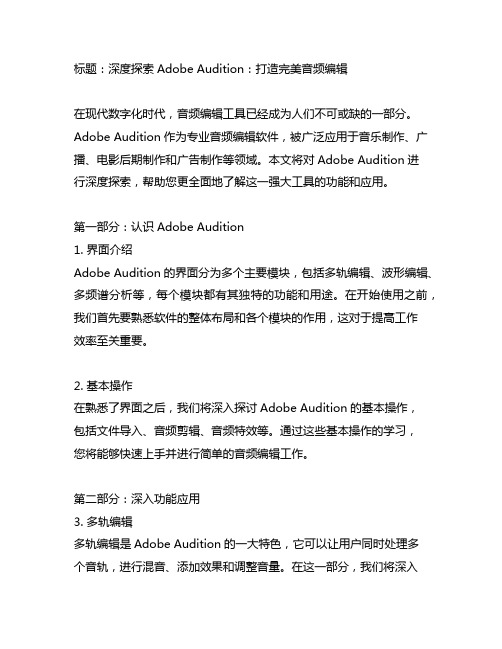
标题:深度探索Adobe Audition:打造完美音频编辑在现代数字化时代,音频编辑工具已经成为人们不可或缺的一部分。
Adobe Audition作为专业音频编辑软件,被广泛应用于音乐制作、广播、电影后期制作和广告制作等领域。
本文将对Adobe Audition进行深度探索,帮助您更全面地了解这一强大工具的功能和应用。
第一部分:认识Adobe Audition1. 界面介绍Adobe Audition的界面分为多个主要模块,包括多轨编辑、波形编辑、多频谱分析等,每个模块都有其独特的功能和用途。
在开始使用之前,我们首先要熟悉软件的整体布局和各个模块的作用,这对于提高工作效率至关重要。
2. 基本操作在熟悉了界面之后,我们将深入探讨Adobe Audition的基本操作,包括文件导入、音频剪辑、音频特效等。
通过这些基本操作的学习,您将能够快速上手并进行简单的音频编辑工作。
第二部分:深入功能应用3. 多轨编辑多轨编辑是Adobe Audition的一大特色,它可以让用户同时处理多个音轨,进行混音、添加效果和调整音量。
在这一部分,我们将深入探讨多轨编辑的各项功能,包括剪裁、淡入淡出、音量调整等。
4. 音频效果音频效果是音频编辑过程中至关重要的一环,Adobe Audition提供了丰富的音频效果工具,如均衡器、混响、压缩等。
我们将逐一介绍这些效果的使用方法,并结合实际案例进行演示,帮助您更好地掌握各种效果的应用。
第三部分:高级技巧与应用5. 频谱编辑频谱编辑是Adobe Audition的一项高级功能,可以让用户直观地看到音频频谱,并进行精细的编辑和修复。
我们将详细介绍频谱编辑的原理和操作技巧,并共享一些案例,帮助您更深入地理解这一强大功能。
6. 外部插件与扩展除了自带的功能外,Adobe Audition还支持第三方插件和扩展,这为用户提供了更多的音频编辑工具和效果。
在这一部分,我们将推荐一些常用的外部插件,并介绍它们的安装和应用方法。
Adobe Audition实战200例:实例146 提取视频中的音频

第3篇音乐转换与批处理、歌曲编辑制作实例第8章音乐转换与批处理实例第9章歌曲编辑制作实例第10章练歌编辑制作实例153音乐达人秀:Adobe Audition实战200例154 第8章音乐转换与批处理实例前面几章介绍了音乐的录音、编辑、后期处理等等,软件的核心部分基本都讲到了。
不过,音乐做好后,或许还要生成正式的媒体介质,才算真正问世。
那么,这一章就来详细讲解音乐的保存、转换和批处理的操作。
通过本章的实例,读者能了解到音乐CD 的刻录、格式转换、录制脚本、多文件批处理等几个方面的知识。
核心内容提要:◆提取视频中的音频◆抓取音乐CD光盘中的歌曲◆改变音频文件的质量◆将音频保存为无损压缩格式◆录制添加效果的脚本并运行◆批量进行音频格式的转换◆批量运行录制的脚本第8章音乐转换与批处理实例实例146 提取视频中的音频从这个实例开始讲解格式的转换,我们来看第一个实例——提取视频中的音频。
在第二章实例10中就介绍过如何在多轨视图中插入视频,这个实例来详细讲解如何提取视频中的音频部分并将其单独保存为音频格式。
在单轨的编辑视图中,要提取视频中的音频,就要单击【文件】|【打开视频中的音频文件】命令,转到“打开视频中的音频”窗口后,在“文件类型”下拉列表中选择一个合适的格式,再打开视频文件,如图8-1所示。
图8-1 Audition软件里,打开视频中的音频部分如果要打开VCD光盘中的视频,就需要找到后缀为“.dat”格式的视频文件,然后复制到硬盘中,接着在文件名上单击鼠标右键,在弹出的菜单中单击【重命名】命令,将“.dat”格式改为“.mpg”格式,最后再在Audition软件中打开。
如果要打开DVD格式、MP4格式等Audition软件无法识别的视频文件,就需要通过转换软件(如“格式工厂”软件),把视频转换成MP3或W A V格式的音频文件后,再在Audition软件中打开。
打开视频文件后,软件就会提取视频中的音频部分到波形中,此后就可以编辑音频并单独保存这个音频文件了。
如何使用AdobeAudition进行音频处理与效果制作
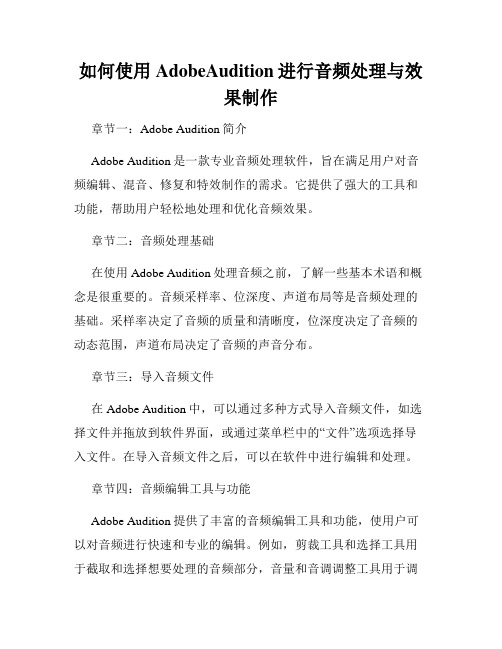
如何使用AdobeAudition进行音频处理与效果制作章节一:Adobe Audition简介Adobe Audition是一款专业音频处理软件,旨在满足用户对音频编辑、混音、修复和特效制作的需求。
它提供了强大的工具和功能,帮助用户轻松地处理和优化音频效果。
章节二:音频处理基础在使用Adobe Audition处理音频之前,了解一些基本术语和概念是很重要的。
音频采样率、位深度、声道布局等是音频处理的基础。
采样率决定了音频的质量和清晰度,位深度决定了音频的动态范围,声道布局决定了音频的声音分布。
章节三:导入音频文件在Adobe Audition中,可以通过多种方式导入音频文件,如选择文件并拖放到软件界面,或通过菜单栏中的“文件”选项选择导入文件。
在导入音频文件之后,可以在软件中进行编辑和处理。
章节四:音频编辑工具与功能Adobe Audition提供了丰富的音频编辑工具和功能,使用户可以对音频进行快速和专业的编辑。
例如,剪裁工具和选择工具用于截取和选择想要处理的音频部分,音量和音调调整工具用于调整音频的音量和音调。
此外,还可以对音频应用淡入淡出、消除噪音、去除杂音等特效。
章节五:音频效果制作使用Adobe Audition,用户可以轻松地创建各种音频效果,以提升音频的质量和创造力。
例如,通过应用混响效果,可以模拟不同的音频环境,使音频更加丰富和立体。
通过添加均衡器效果,可以调整音频的频谱平衡,使其更加平滑和谐调。
章节六:音频修复与恢复有时候,音频文件可能存在一些问题,如噪音、杂音、断断续续的音频片段等。
Adobe Audition提供了强大的音频修复工具,可用于去除这些问题。
例如,使用降噪效果可以消除背景噪音,使用音频恢复效果可以修复破裂的音频片段。
章节七:多轨混音与编辑在Adobe Audition中,可以将多个音频轨道进行混音和编辑,以创造更加复杂和丰富的音频效果。
用户可以通过添加、删除、移动音频轨道来调整音频的层次结构,通过调整音频轨道的音量和平衡来达到理想的混音效果。
教你如何使用AdobeAudition进行音频编辑
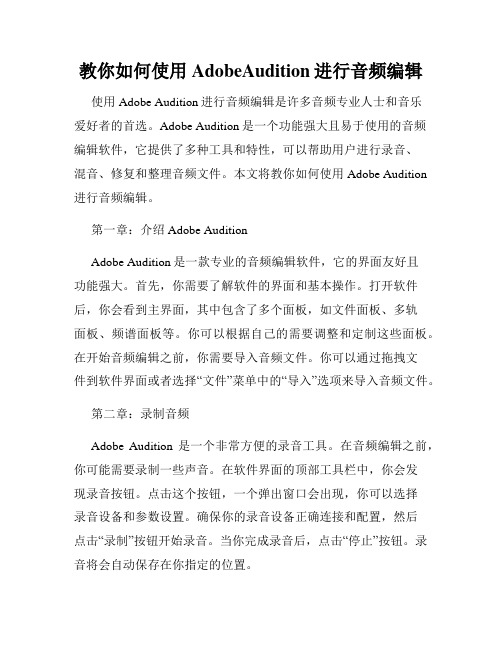
教你如何使用AdobeAudition进行音频编辑使用Adobe Audition进行音频编辑是许多音频专业人士和音乐爱好者的首选。
Adobe Audition是一个功能强大且易于使用的音频编辑软件,它提供了多种工具和特性,可以帮助用户进行录音、混音、修复和整理音频文件。
本文将教你如何使用Adobe Audition 进行音频编辑。
第一章:介绍Adobe AuditionAdobe Audition是一款专业的音频编辑软件,它的界面友好且功能强大。
首先,你需要了解软件的界面和基本操作。
打开软件后,你会看到主界面,其中包含了多个面板,如文件面板、多轨面板、频谱面板等。
你可以根据自己的需要调整和定制这些面板。
在开始音频编辑之前,你需要导入音频文件。
你可以通过拖拽文件到软件界面或者选择“文件”菜单中的“导入”选项来导入音频文件。
第二章:录制音频Adobe Audition是一个非常方便的录音工具。
在音频编辑之前,你可能需要录制一些声音。
在软件界面的顶部工具栏中,你会发现录音按钮。
点击这个按钮,一个弹出窗口会出现,你可以选择录音设备和参数设置。
确保你的录音设备正确连接和配置,然后点击“录制”按钮开始录音。
当你完成录音后,点击“停止”按钮。
录音将会自动保存在你指定的位置。
第三章:剪切和修剪音频剪切和修剪音频是音频编辑的基本技能。
在Adobe Audition中,你可以使用剪切工具和修剪工具来完成这些任务。
选择一个音频轨道,然后使用剪切工具选择你想要剪切的部分。
按下“删除”键,剪切部分将会被删除。
修剪工具可以用来移除音频的头部和尾部静音部分。
选择修剪工具,然后拖动音频波形的左侧或右侧边界来剪掉多余部分。
第四章:应用效果和滤镜Adobe Audition提供了丰富的内置效果和滤镜,可以让你改变和优化音频的声音。
你可以通过选择一个音频轨道,并点击“效果”菜单中的“添加/移除效果”选项来打开效果面板。
在效果面板中,你可以找到各种各样的效果和滤镜选项,如均衡器、降噪、延迟等。
Audition音频编辑软件教程
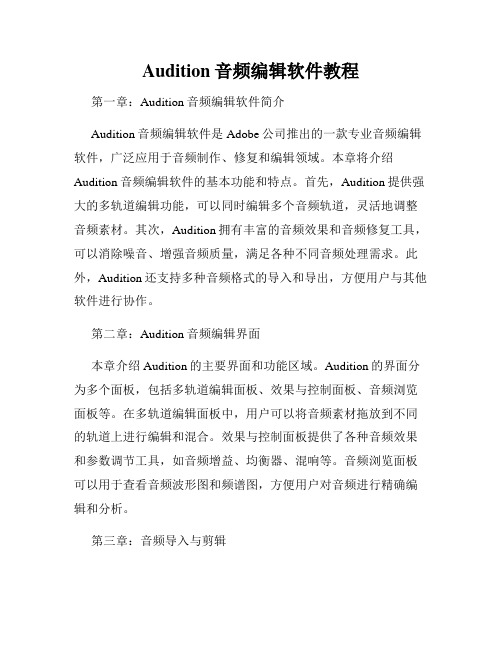
Audition音频编辑软件教程第一章:Audition音频编辑软件简介Audition音频编辑软件是Adobe公司推出的一款专业音频编辑软件,广泛应用于音频制作、修复和编辑领域。
本章将介绍Audition音频编辑软件的基本功能和特点。
首先,Audition提供强大的多轨道编辑功能,可以同时编辑多个音频轨道,灵活地调整音频素材。
其次,Audition拥有丰富的音频效果和音频修复工具,可以消除噪音、增强音频质量,满足各种不同音频处理需求。
此外,Audition还支持多种音频格式的导入和导出,方便用户与其他软件进行协作。
第二章:Audition音频编辑界面本章介绍Audition的主要界面和功能区域。
Audition的界面分为多个面板,包括多轨道编辑面板、效果与控制面板、音频浏览面板等。
在多轨道编辑面板中,用户可以将音频素材拖放到不同的轨道上进行编辑和混合。
效果与控制面板提供了各种音频效果和参数调节工具,如音频增益、均衡器、混响等。
音频浏览面板可以用于查看音频波形图和频谱图,方便用户对音频进行精确编辑和分析。
第三章:音频导入与剪辑本章介绍如何将音频素材导入到Audition中进行剪辑。
首先,用户可以将本地存储的音频文件直接拖放到Audition工程中。
其次,用户还可以通过录音功能录制新的音频素材。
在导入音频后,用户可以使用剪切、复制、粘贴等操作对音频进行剪辑和处理。
同时,Audition还支持非破坏性编辑,可以随时撤销和恢复编辑操作。
第四章:音频效果与音频修复本章将介绍Audition提供的丰富音频效果和音频修复工具。
Audition内置了大量的音频效果,如均衡器、失真效果、时长调节等,可以让用户轻松实现各种音频处理效果。
此外,Audition还提供了一系列音频修复工具,如噪音消除、声音增强、失真修复等,可以帮助用户改善音频质量、修复损坏的音频素材。
第五章:音频混音与后期制作本章将介绍Audition的音频混音和后期制作功能。
adobe audition 教程
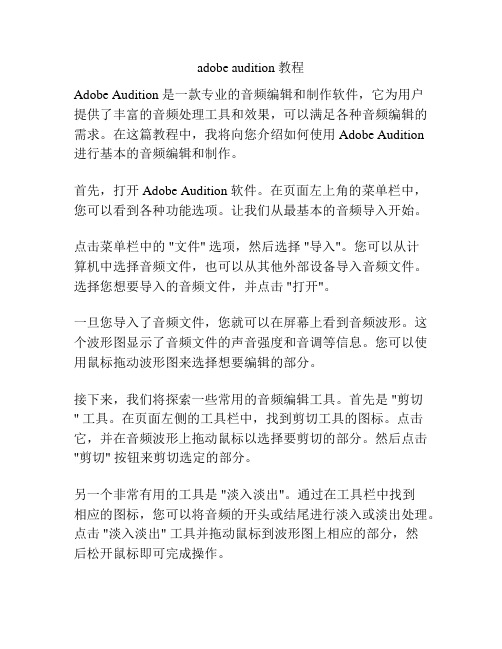
adobe audition 教程Adobe Audition 是一款专业的音频编辑和制作软件,它为用户提供了丰富的音频处理工具和效果,可以满足各种音频编辑的需求。
在这篇教程中,我将向您介绍如何使用 Adobe Audition 进行基本的音频编辑和制作。
首先,打开 Adobe Audition 软件。
在页面左上角的菜单栏中,您可以看到各种功能选项。
让我们从最基本的音频导入开始。
点击菜单栏中的 "文件" 选项,然后选择 "导入"。
您可以从计算机中选择音频文件,也可以从其他外部设备导入音频文件。
选择您想要导入的音频文件,并点击 "打开"。
一旦您导入了音频文件,您就可以在屏幕上看到音频波形。
这个波形图显示了音频文件的声音强度和音调等信息。
您可以使用鼠标拖动波形图来选择想要编辑的部分。
接下来,我们将探索一些常用的音频编辑工具。
首先是 "剪切" 工具。
在页面左侧的工具栏中,找到剪切工具的图标。
点击它,并在音频波形上拖动鼠标以选择要剪切的部分。
然后点击"剪切" 按钮来剪切选定的部分。
另一个非常有用的工具是 "淡入淡出"。
通过在工具栏中找到相应的图标,您可以将音频的开头或结尾进行淡入或淡出处理。
点击 "淡入淡出" 工具并拖动鼠标到波形图上相应的部分,然后松开鼠标即可完成操作。
除了基本的音频编辑,Adobe Audition 还具有一些高级的音频效果。
点击菜单栏中的 "效果",然后选择 "音频效果",您将看到各种不同的效果选项。
您可以根据需要选择适当的效果并将其应用到音频文件上。
另一个强大的功能是 "音量修正"。
这个功能可以自动调整音频的音量,使其平衡和一致。
点击菜单栏中的 "效果",然后选择 "音量修正"。
第八章 音频处理软件Adobe Audition的应用

降噪
假设已经录制完成了一段音频,在音频的最前面是我 们一开始录制的环境噪音
先将环境噪音中不平缓的部分(也就是有爆点的地方) 删除,然后选择一段较为平缓的噪音片,接着我们在 右侧素材框上,选择“效果”调板,选择“修复—降 噪器(进程)”
双击打开降噪器,然后点击“获取特性”
第八章 音频处理软件ADOBE AUDITION的应用
第八章 音频处理软件ADOBE AUDITION的应用
第一节 Adobe Audition概述 第二节 Adobe Audition的基本应用
第一节 ADOBE AUDITION概述
一、概述 二、基本编辑界面
一、概述
Adobe Audition (前身是Cool Edit Pro) 是Adobe公司开 发的一款功能强大、效果出色的多轨录音和音频处理 软件。它是一个非常出色的数字音乐编辑器和MP3制 作软件。不少人把它形容为音频“绘画”程序。
再点击“确定”,软件会自动进行降噪处理
2 多个音频的编辑
点击素材框之上的按钮“多轨”就可以进入多轨编辑 模式了
STEP1.选择“文件—导入”,在弹出的界面中选择我 们需要使用的音频文件,点击“打开”,即可将其导 入素材框中。
STEP2.需要将音频中不需要的部分删除,单击工作区 上方的时间选择工具,然后选择不需要的音频,按 “Delete”键删除
降噪对话框
捕获完成后,我们点击“保存”,将噪音的样本保存, 然后关闭降噪器,在工作区全选波形,再打开降噪器, 点击“加载”,将我们刚才保存的噪音样本加载进来
接下来,我们要修改一下降噪级别。噪音的消除最好 不要一次性完成,因为这样可能会使录音失真,建议 大家第一次降噪时将降噪级别调得低一些,比如10%
Adobe_Audition使用教程
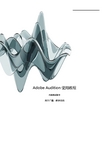
Adobe Audition使用教程内部测试版本用于广播、教学目的目录第一章Audition软件介绍 (2)第二章Audition在播音中的应用 (4)第一节音频硬件设置 (4)第二节录音 (5)第三节降噪 (5)第四节硬限制 (6)第五节多轨操作 (7)第六节多轨模式的进阶操作 (9)第七节常用效果器 (10)附录一名词解释 (13)附录二中英对照 (15)附录三Audition 3.0的默认快捷键配置 (16)第一章Audition软件介绍Audition软件的前身是Cooledit,后Cooledit被Adobe公司收购。
之后Adobe推出了Audition 1.5的升级,Audition 2.0和现在的Audition 3.0,下面是我们现在使用的Audition 3.0的基本界面。
编辑视图多轨视图我们将主要针对Audition 3.0进行介绍,对于无法使用Audition 3.0的计算机系统,请暂时使用Audition 1.5或者其他音频软件。
另外由于Audition 2.0与Audition 3.0对硬件的兼容性类似,故不再对Audition 2.0进行说明。
同类的软件还有Gold Wave,还有高级一些的Cubase和Nuendo等等。
同学有兴趣可以研究。
下面,我们将按照广播节目的制作顺序,由浅入深地逐步讲解Audition的使用。
第二章 Audition 在播音中的应用第一节音频硬件设置正常使用Audition 的前提是正确地设置音频硬件。
Audition 3.0提供了默认的音频输出设备Audition 3.0 Windows Sound ,如果没有专业声卡,我们建议选择此项。
但目前此设备对某些新的集成声卡的支持还不完善,如果无法使用,请暂时使用Audition 1.5或者其他音频软件。
如果有兴趣的话,可以尝试ASIO4ALL 驱动。
这个由Steinberg 开发的驱动以WDM 设备为基础,在当前计算机上虚拟出第二块声卡,利用CPU 的运算,使虚拟声卡达到很低的延迟。
AdobeAudition音频编辑入门指南
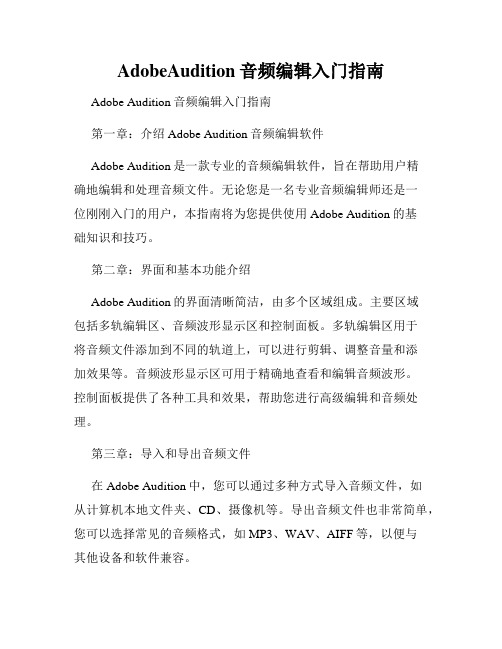
AdobeAudition音频编辑入门指南Adobe Audition音频编辑入门指南第一章:介绍Adobe Audition音频编辑软件Adobe Audition是一款专业的音频编辑软件,旨在帮助用户精确地编辑和处理音频文件。
无论您是一名专业音频编辑师还是一位刚刚入门的用户,本指南将为您提供使用Adobe Audition的基础知识和技巧。
第二章:界面和基本功能介绍Adobe Audition的界面清晰简洁,由多个区域组成。
主要区域包括多轨编辑区、音频波形显示区和控制面板。
多轨编辑区用于将音频文件添加到不同的轨道上,可以进行剪辑、调整音量和添加效果等。
音频波形显示区可用于精确地查看和编辑音频波形。
控制面板提供了各种工具和效果,帮助您进行高级编辑和音频处理。
第三章:导入和导出音频文件在Adobe Audition中,您可以通过多种方式导入音频文件,如从计算机本地文件夹、CD、摄像机等。
导出音频文件也非常简单,您可以选择常见的音频格式,如MP3、WAV、AIFF等,以便与其他设备和软件兼容。
第四章:音频剪辑和修剪Adobe Audition提供了一系列剪辑工具,使您能够对音频进行剪切、裁剪和切分。
您可以使用选择工具选择所需的音频片段,然后使用剪切、复制和粘贴等功能进行编辑。
另外,您还可以利用修剪功能来删除静音或噪音等不需要的部分。
第五章:音频混合和编辑Adobe Audition的多轨编辑功能允许您将多个音频轨道混合到一个项目中,以实现更复杂的音频编辑和制作。
您可以调整每个轨道的音量、平衡和音调等参数,以达到您想要的效果。
此外,软件还提供了强大的音频特效库,包括均衡器、压缩器、混响和变调效果等,以帮助您进一步优化音频质量。
第六章:音频修复和降噪Adobe Audition提供了一系列强大的修复工具,可帮助您去除音频中的噪音、杂音和其他不良声音。
例如,降噪效果可以减少背景噪音,消除录制过程中的杂音。
如何使用AdobeAudition进行音频混音与后期制作
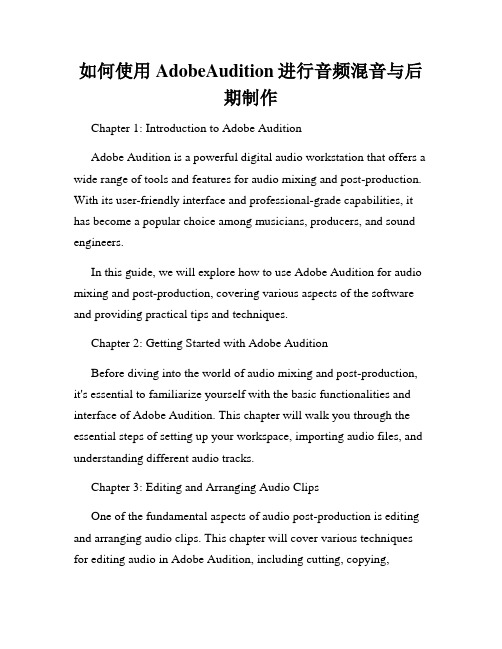
如何使用AdobeAudition进行音频混音与后期制作Chapter 1: Introduction to Adobe AuditionAdobe Audition is a powerful digital audio workstation that offers a wide range of tools and features for audio mixing and post-production. With its user-friendly interface and professional-grade capabilities, it has become a popular choice among musicians, producers, and sound engineers.In this guide, we will explore how to use Adobe Audition for audio mixing and post-production, covering various aspects of the software and providing practical tips and techniques.Chapter 2: Getting Started with Adobe AuditionBefore diving into the world of audio mixing and post-production, it's essential to familiarize yourself with the basic functionalities and interface of Adobe Audition. This chapter will walk you through the essential steps of setting up your workspace, importing audio files, and understanding different audio tracks.Chapter 3: Editing and Arranging Audio ClipsOne of the fundamental aspects of audio post-production is editing and arranging audio clips. This chapter will cover various techniques for editing audio in Adobe Audition, including cutting, copying,pasting, and fading audio clips. Additionally, we will explore how to arrange audio clips on the timeline for seamless playback.Chapter 4: Mixing Audio TracksMixing audio tracks is a crucial step in the post-production process, as it involves adjusting the volume, panning, and applying effects to create a balanced and cohesive sound. In this chapter, we will delve into the techniques of mixing audio tracks in Adobe Audition, including using the mixer window, applying EQ and compression, and automating volume changes.Chapter 5: Applying Effects and FiltersAdobe Audition offers a vast array of built-in effects and filters that can enhance the quality and creativity of your audio. In this chapter, we will explore different types of effects and filters, such as reverb, delay, chorus, and equalization. We will also discuss how to apply and customize these effects for specific audio tracks.Chapter 6: Noise Reduction and RestorationAudio recordings often come with unwanted background noise and imperfections. Adobe Audition provides powerful noise reduction and restoration tools to minimize these issues and enhance the overall audio quality. This chapter will guide you through the process of reducing noise, removing pops and clicks, and restoring audio using Adobe Audition's advanced features.Chapter 7: Mixing in Multichannel AudioMultichannel audio is widely used in film, television, and gaming industries to create immersive soundscapes. Understanding how to mix and edit multichannel audio is essential for professionals in these fields. In this chapter, we will explore Adobe Audition's capabilities in working with multichannel audio, including assigning audio to different speakers and creating surround sound effects.Chapter 8: Finalizing the Audio MixAfter completing the mixing process, it's time to finalize the audio mix for distribution. In this chapter, we will cover the essential steps of exporting audio files, choosing the appropriate file format and settings, and ensuring the compatibility and quality of the final output. We will also discuss the importance of mastering and provide tips for achieving professional-sounding results.Chapter 9: Advanced Techniques and Workflow OptimizationFor seasoned users of Adobe Audition, this chapter will delve into advanced techniques and workflow optimization. Topics covered will include utilizing keyboard shortcuts, creating templates for common tasks, integrating third-party plugins, and exploring additional features and functionalities within Adobe Audition.Conclusion:Using Adobe Audition for audio mixing and post-production can elevate the quality and creativity of your audio projects. With its comprehensive set of tools and features, professionals in various industries can utilize this powerful software to achieve professional-grade results. By following the guidelines and techniques outlined in this guide, you will be able to harness the full potential of Adobe Audition and unleash your creativity in the world of audio production.。
Adobe-Audition3
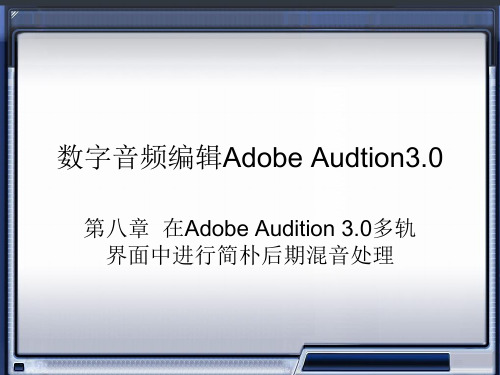
8.3 插入素材
8.3.3 插入视频文件
返回菜单
8.3 插入素材
8.3.4 插入视频中旳音频
• 首先拟定插入点,然后执行【Insert(插入)】| 【Audio From Video(视频中旳声音)】,则弹出 【Insert Audio From Video(视频中旳声音)】对 话框,选择要提取声音旳视频文件名称,单击 【Open(打开)】按钮,此视频文件旳声音就被提 取出来,并在轨道中显示其波形。
返回菜单
8.2 基本轨道控制
8.2.5 设置轨道输出音量
• 措施一
8.2 基本轨道控制
8.2.5 设置轨道输出音量
• 措施二
返回菜单
8.2 基本轨道控制
8.2.6 使轨道静音或单独播放
• 使轨道静音旳措施
8.2 基本轨道控制
8.2.6 使轨道静音或单独播放
• 使轨道单独播放旳措施
返回菜单
8.2 基本轨道控制
8.4 安排、布置音频块
8.4.1 选择音频块
• 措施一:单击工具栏中【混合鼠标模式】按钮,然后 拖动鼠标。
8.4 安排、布置音频块
8.4.1 选择音频块
• 措施二:单击工具栏中【时间选择工具】按钮,然后 拖动鼠标。
返回菜单
8.4 安排、布置音频块
8.4.2 移动音频块
• 措施一:单击工具栏中【混合鼠标模式】按钮,然后 右击鼠标,并拖动鼠标,那么,所选音频块就会在目 前轨道中前后移动位置,或者在不同轨道间移动位置。
返回菜单
8.1 多轨混音概述
8.1.2 多轨混音与工程文件
• 在每个轨道上都能够插入若干不同旳音频文件、 MIDI、视频文件和视频中旳声音。
• Audition3.0旳多轨界面是一种非常灵活旳、实时编 辑旳环境。
Adobe Audition CS6课件第8章 录音与环绕声

8.3 录音设置选项
Windows XP操作系统下的设置 Windows 7操作系统下的设置
8.3.1 Windows XP操作系统 下的设置
在Windows XP操作系统下的录音设置如下。 在任务栏上双击“音量”按钮 ,弹出“主音量”对话窗口。 选择“选项 > 属性”命令,弹出“属性”对话框。单击“确定”按钮,弹出 “录音控制”对话框。如果要使用麦克风录音,就需要勾选“麦克风”选项组中 的“选择”复选框;同样,要使用音频线录制外部设备的声音,就需要勾选“线 路输入”选项组中的“选择”复选框。 启动Adobe Audition CS6,选择“编辑 > 首选项 > 音频硬件”命令,在弹 出的“首选项”对话框中进行设置,单击“确定”按钮,即可在Audition CS6软 件中进行录音。
启动Audition CS6软件,选择“文件 > 新建 > 音频文件”命令,或 按Ctrl+Shift+N组合键,在弹出的“新建音频文件”对话框中进行设置, 单击“确定”按钮,新建音频文件。
单击“编辑器”面板下方的“录制”按钮 ,松开鼠标即可录音。
8.5.2 在多轨界面中录制
将话筒或音频线以及外接设备与计算机声卡的Microphone接口相 连接;设置录音选项的来源。启动Audition CS6软件,选择“文件 > 新建 > 多轨混音项目”命令,或按Ctrl+N组合键,在弹出的“新建多 轨混音”对话框中进行设置,单击“确定”按钮,新建多轨混音文件 。
8.1 录制流程
在Audition CS6中进行录音,首先要确保计算机硬件已正确安装,并连 接话筒或“麦克风”,接着在Audition中设置录音选项。录音时要先试录, 然后再正式录音,以保证录音电平较为合适。
- 1、下载文档前请自行甄别文档内容的完整性,平台不提供额外的编辑、内容补充、找答案等附加服务。
- 2、"仅部分预览"的文档,不可在线预览部分如存在完整性等问题,可反馈申请退款(可完整预览的文档不适用该条件!)。
- 3、如文档侵犯您的权益,请联系客服反馈,我们会尽快为您处理(人工客服工作时间:9:00-18:30)。
8.2 在“波形编辑器”中录制音频
4.在录音的时候,若电平表不在工作区,可选择“窗口”>“电平表” 打开电平表来查看电平值。为了使得可以随时清楚的查看电平值情况, 常将电平表沿工作区底部放置。
次进行提取,将每个音轨提取为一个单独的文件。本
节只需要提取一个音轨,所以单击“切换全部”按钮,
取消对所有音轨的选择,再选中一个音轨即可。 6.单击“确定”按钮,提取过程开始,音频将被
8.4 在“多轨编辑器”中录制音频
10.若要将文件移回“多轨编辑器”中之前文件所在的位置,单击“多 轨”按钮或输入0即可。
11.若要将文件移到“会话”中的其他部分或另一个会话,右键单击 “波形编辑器”,选择“插入到多轨混音中”>“新建多轨会话” 。 弹出“新建多轨会话”对话框,根据所需设置后,可新建一个项目且 音频已经插入到多轨编辑器的音轨中。
8.4 在“多轨编辑器”中录制音频
5.一旦选择“输入”后,音轨的“R” 按钮将变为“录制准备”状态,即表示 可以录制了。单击“R”按钮,它将变 成红色,此时对着麦克风说话或者播放 信号源,音轨的仪表将显示输入信号的 电平。
8.4 在“多轨编辑器”中录制音频
6.单击“传输控制”面板中的“录制”按钮开始录制。录制的音源至少 15~20秒。同在“波形编辑器”中录制一样,可通过“暂停”按钮来暂 停、重启录制,单击“停止”按钮来完成录制。
8.2 在“波形编辑器”中录制音频
4.在录音的时候,若电平表不在工作区,可选择“窗口”>“电平表” 打开电平表来查看电平值。为了使得可以随时清楚的查看电平值情况, 常将电平表沿工作区底部放置。
5.单击“传输控制面板”中的红色“录制”按钮Audition就开始录音 了。此时对着麦克风说话,就可以在“波形编辑器”中看到实时的波 形,在电平表中看到当前输入的信号电平了。
9.Audition中的音频文件可以在“多轨编辑器”和“波形编辑器”之 间进行切换。要在“波形编辑器”中打开“多轨编辑器”的音频文件, 双击“多轨编辑器”的剪辑或右键单击剪辑后选择“编辑源文件”。
8.4 在“多轨编辑器”中录制音频
在Audition CS6版本中,此步骤应为: 双击“多轨编辑器”的“素材”或右键单击剪辑后选择“编辑源文件” 。 所有的“多轨会话”在CS6版本中都对应为“多轨混音项目”,所有菜 单栏中的“剪辑”在CS6版本中都对应为“素材”,后面不再声明。
2.关闭视频播放器。 3.可以用Audition CC打开原文件进行预览,在Audition CC菜 单栏中选择“文件”>“打开”命令,再选择Lesson08/范例文件 /Complete08文件夹的“complete08.wav”文件,并单击“打开”按 钮。单击“播放”按钮,“波形编辑器”会对complete08音频进行播 放。 4.停止播放,关闭项目。
8.4 在“多轨编辑器”中录制音频
3.单击“输入/输出”按钮(“多轨编 辑器”工具栏左上方的箭头按钮)。
4.每一个音轨都有一个“输入”字段, 在它的左侧有一个指向“输入”字段的 箭头,默认为“无”。将“音轨1”从 “输入”字段的下拉菜单中选择信号源 的接口作为输入,音轨可以是单声道也 可以是立体声的。
8.4 在“多轨编辑器”中录制音频
注意:“模板”:用来指定默认模板或者自定义的模板。 本节选择默认的模板“24 Track Music Session”,在后续 的学习中将介绍怎样自定义模板。“采样率”:确定会话 的频率范围。“位深度”:确定会话的振幅范围,包括通 过“多轨”>“缩混为新文件”命令创建的录制内容和文件。 应小心选择位深度,因为在创建会话后便无法更改。“主 控”:确定哪些音轨缩混为单声道、立体声或5.1主音轨。 “采样率”、“位深度”、“主控”参数都保存在模板中, 所以一旦选择一个模板后,这些选项将变灰,即不能再被 修改。若想自行编辑这些设置,“模板”应选择“无”。
3.单击“播放”按钮,可收听导入进Audition的 文件。
8.7 从音频CD导入音轨生成独立的文件
1.关闭所有的项目与文件。
2.在计算机光驱中插入一张标准的音频CD。
3.选择“文件”>“从CD中提取音频”。在打开的 “从CD中提取音频”对话框中,若计算机和 Internet连接,Audition会从数据库中获取各种 信息标明“音轨”、“字幕”和“持续时间”等 字段 。
6.按照Start08文件夹中的“文字材料.txt”的内容进行朗诵并录制。
7.单击“暂停”按钮,录制将暂停,但电平表会依然显示输入信号电 平,再次单击“暂停”按钮或者单击“录制”按钮,可继续录制。
8.2 在“波形编辑器”中录制音频
8.单击“停止”按钮,可停止录制。录制得到的波形将被自动全部选 中。
8.4 在“多轨编辑器”中录制音频
在Audition CS6版本中,此步骤应为: 选择“文件”>“新建”>“多轨混音项目”。在打开的“新建多轨会话” 对话框中,可设置“混音项目名称” 。所有的“多轨会话”在CS6版本 中都对应为“多轨混音项目”,所有的“会话名称”在CS6版本中都对 应为“混音项目名称”,后面不再声明。
9.单击“波形编辑器”中间的某一处,再单击“录制”按钮,此时新 录制的音频将把从时刻往后的之前录制的素材覆盖。此方法可以用在 某处朗诵出错时,单击出错部分的开始处重新录制即可。
10.对文件进行保存,关闭项目。
8.3 音频的录制
在本书的第一章介绍了音频接口以及如何将接口的物理输入/输 出与Audition的虚拟输入/输出相匹配。如有需要,读者可自行复习第 一章的内容。本章要介绍如何在“波形编辑器”和“多轨编辑器”中 录制音频。
8.4 在“多轨编辑器”中录制音频
7.将播放指示器置于文件中大概5秒的位置。单 击“传输控制”面板的“录制”按钮,录制约10 秒的时间后,单击“停止”按钮。
8.单击音轨中刚刚录制完成的部分,此时在之 前录制的音轨上会出现一个单独的图层,单击 它可向左或向右拖动,也可以拖到另一个音轨。
8.4 在“多轨编辑器”中录制音频
1.在“多轨编辑器”打开的状态下,若没有,新 建一个即可。将文件保存在Lesson08\范例文件 \Start08文件夹中,“模板”选择“24 Track Music Session”。
2.打开Lesson08\范例文件\Start08文件夹,调整文件夹的显示窗口, 确保能够同时显示Audition的音轨和打开的Start08文件夹。将 “Loop_01.wav”文件拖曳至多轨编辑器的“轨道1”开始处,按同样 的方法,分别将“Loop_02.wav”与“Loop_03.wav”文件拖曳到多轨 编辑器的“轨道2”和“轨道3”上。
• “采样频率”,也称为采样速度或者采样率,定义了每秒从连续 信号中提取并组成离散信号的采样个数,它用赫兹(Hz)来表示。采 样频率的倒数是采样周期或者叫作采样时间,它是采样之间的时间间 隔。通俗的讲采样频率是指计算机每秒钟采集多少个信号样本。
小于22050Hz的采样率保真度过低,通常适用于讲话、听写、玩 具等;
8.1 预览完成的音频
操作步骤如下: 1.右键单击Lesson08/范例文件/Complete08文件夹的“配音课
件.mp4”文件,在打开方式中选择已安装的视频播放器对“配音课 件.mp4”文件进行播放,该文件中的音频是一段在Audition“波形编 辑器”中录制的音频。在本节,将学习如何在“波形编辑器”中录制 音频。
注意:如果希望收听CD 的音轨,单击“音轨”栏 的播放按钮,再次单击可 停止播放。
8.5 从音频CD导入音轨生成独立的文件
4.使用“速度”下拉菜单可对提取速度进行选择。 选择“默认”选项(“最高速度”),若在提取 过程中出现错误,应选择更低一些的速度。
5.默认状态下所有的CD音轨都将被选中,并按顺序依
8.4 在“多轨编>“多轨会话”。在打开的“新建多轨会话” 对话框中,可设置“会话名称”、“文件夹位置”、“模板”、“采 样率”、“位深度”和“主控”。
2.输入“会话名称”为“start08-4”,“文件夹位置”定位到 Lesson08\范例文件\Start08文件夹中,“模板”选择“24 Track Music Session” 设置完成后,单击“确定”按钮即可。
8.5 检测剩余可用空间
1.右键单击Audition窗口底端“状态栏” 长条。
2.选择“可用空间”或者“可用空间 (时间)”或者两个同时选中两个选项。 可看到在“状态栏”的右下方显示出了 统计数据。
注意保持Audition打开 状态,便于下一节的学 习。
8.6 拖放文件于Audition多轨编辑器中
5.单击“传输控制面板”中的红色“录制”按钮Audition就开始录音 了。此时对着麦克风说话,就可以在“波形编辑器”中看到实时的波 形,在电平表中看到当前输入的信号电平了。
6.按照Start08文件夹中的“文字材料.txt”的内容进行朗诵并录制。
7.单击“暂停”按钮,录制将暂停,但电平表会依然显示输入信号电 平,再次单击“暂停”按钮或者单击“录制”按钮,可继续录制。
22050Hz:游戏和低解析度数字音频的常用选择; 32000Hz:通常用于广播和卫星传输; 44100Hz:与CD所使用的采样率一致,是应用最普遍的音频采样率; 48000Hz:视频项目的标准选择;
8.3 音频的录制
大于48000Hz采样率的应用更加普遍,工作室使用88200Hz或 96000Hz采样率以获得可能的音质提升或高保真度。然而在高频率的 采样率之间并没有太大的区别,而且会占用更大的存储空间,一个1 分钟时长、96kHz文件占用的存储空间是48kHz文件所占空间的两倍。
